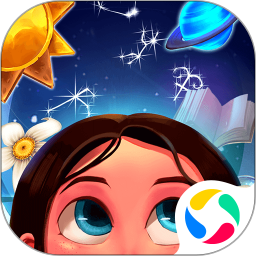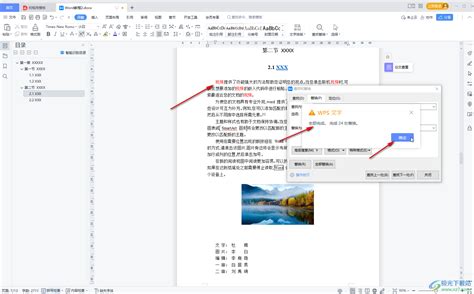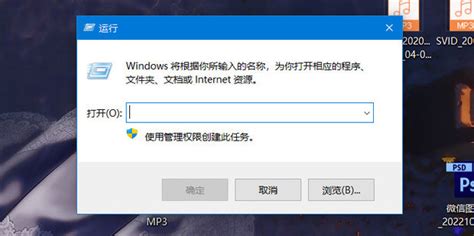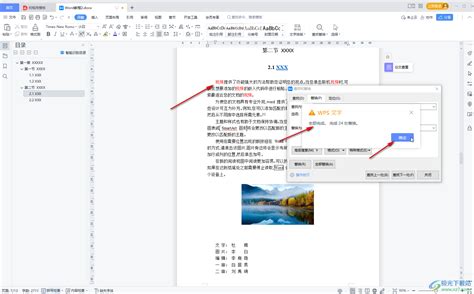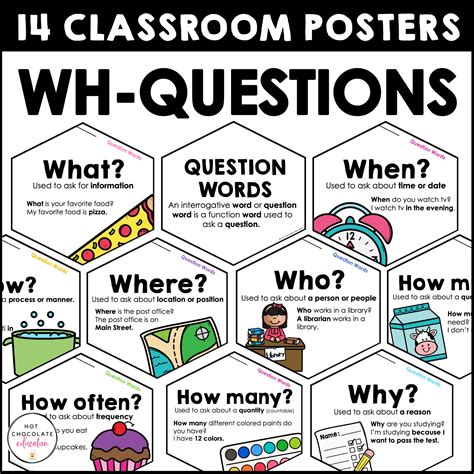随着电脑在日常生活和工作中的广泛应用,Windows操作系统成为了许多用户的首选。但是使用过程中难免会遇到各种问题,影响用户体验。其中“Win10桌面一按右键就闪屏了”的现象,成为近期不少中国用户反映的一个典型故障。本文将围绕这一问题展开,分析可能的成因,并提供实用的解决方案,帮助用户顺利摆脱故障困扰。

一、问题描述及表现
“桌面一按右键就闪屏”通常指的是在Windows 10系统中,用户在桌面空白处点击鼠标右键时,屏幕出现闪烁、黑屏或画面短暂消失后恢复的现象。部分用户甚至点击右键后,桌面图标重新排列,任务栏图标异常刷新,整体界面变得不稳定。此现象有时伴随系统卡顿,严重影响正常操作体验。
二、可能原因分析
1. 显卡驱动问题:显卡驱动程序不兼容或损坏,是导致闪屏的首要原因。许多用户升级系统后,未能及时更新显卡驱动,或是使用了不适合当前硬件的驱动版本,容易引发屏幕闪烁。
2. 第三方右键菜单软件冲突:部分优化工具、右键菜单增强软件或恶意软件会干扰系统默认的右键菜单调用,导致系统异常响应,甚至闪屏。
3. 系统文件损坏:Windows系统文件若因病毒、误操作或异常关机等原因损坏,也可能造成右键点击时资源调用异常。
4. 显示器刷新率设置不当:设置的刷新率与硬件显示器不匹配,尤其在多屏幕环境下,更容易出现闪屏问题。
5. 硬件故障:如显卡硬件问题、连接线松动或显示器本身故障,也会导致屏幕闪烁现象。
三、应对措施与解决方案
针对以上成因,中国用户可以按下列步骤逐一排查和修复:
1. 更新显卡驱动:进入“设备管理器”,找到显示适配器,右键选择“更新驱动程序”。推荐从官方品牌网站(如NVIDIA、AMD、Intel等)下载最新的驱动程序进行安装。另外很多国产电脑品牌如联想、华硕、戴尔等,也会提供定制驱动,建议优先使用官方渠道提供的驱动。
2. 清理第三方软件:卸载近期安装的右键菜单增强软件或可疑程序。若不确定可以通过“msconfig”关闭开机启动项,逐项排查程序冲突,帮助定位问题源。
3. 执行系统文件修复:打开命令提示符(管理员权限),运行命令“sfc /scannow”,系统将自动检测并修复损坏的系统文件。
4. 调整显示设置:右键桌面选择“显示设置”,检查多显示器配置及刷新率,确保刷新率与显示器匹配。在部分情况下,可尝试将刷新率调低,观察是否改善。
5. 检查硬件状态:确认显示器连接线是否松动,尝试更换线材,或者将电脑连接至其它显示器,排除显示器硬件故障。
四、预防建议
为了减少Win10出现右键闪屏的问题,中国用户在日常使用时,应注意:
1. 定期更新系统和驱动:通过Windows Update及硬件官网保持系统及驱动更新,防止因兼容性问题引起的故障。
2. 谨慎安装第三方软件:避免安装来路不明的优化工具,尤其是修改右键菜单的工具,防止系统冲突。
3. 做好系统备份:利用系统自带的“系统还原”功能,定期备份重要数据和系统状态,出现故障后便捷恢复。
五、总结
Win10桌面右键闪屏问题虽然造成用户操作不便,但通过合理的排查和修复步骤,大多能够得到有效解决。特别是在中国大陆地区,针对国产硬件环境和用户习惯,采用对应驱动升级和系统维护策略尤为重要。希望本文分析及建议能够帮助广大用户轻松应对桌面右键闪屏难题,提升Windows 10的使用体验。